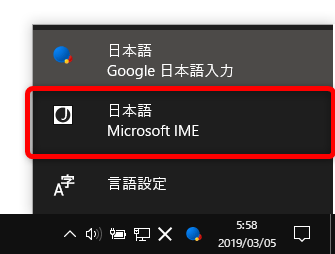Google日本語入力やATOK等、Microsoft IME以外の日本語入力ソフトを使っていると、いつの間にかMicrosoft IMEに切り替わっていて「あれ?」って思うことが少なくありません。
それではちょっと不便なので、Microsoft IMEを無効(削除)にして、Google日本語入力など他の日本語入力だけにする方法について紹介します。
Microsoft IMEを削除する方法
通知領域の日本語アイコンをクリックします。
「J」というアイコンです。
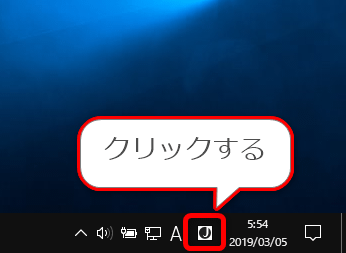
「言語設定」をクリックします。
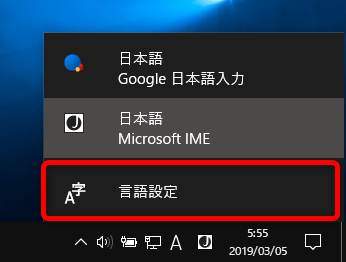
「言語」をクリックします。
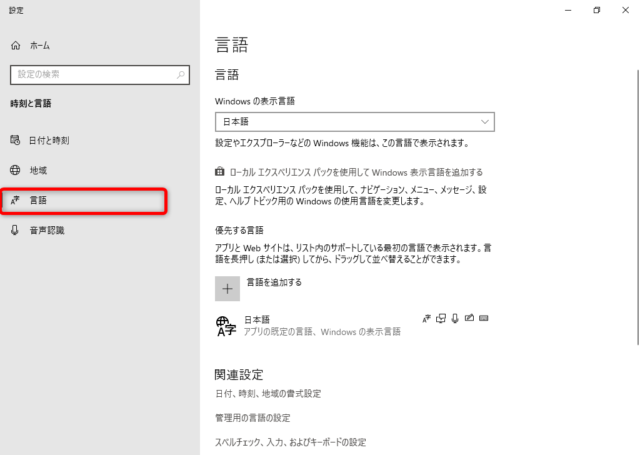
「日本語」をクリックします。
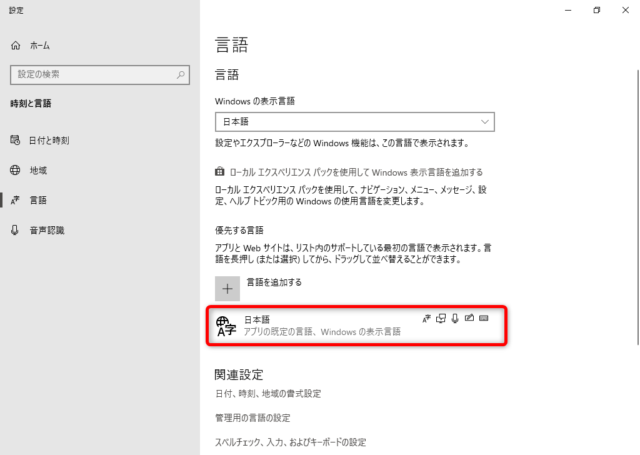
「オプション」をクリックします。
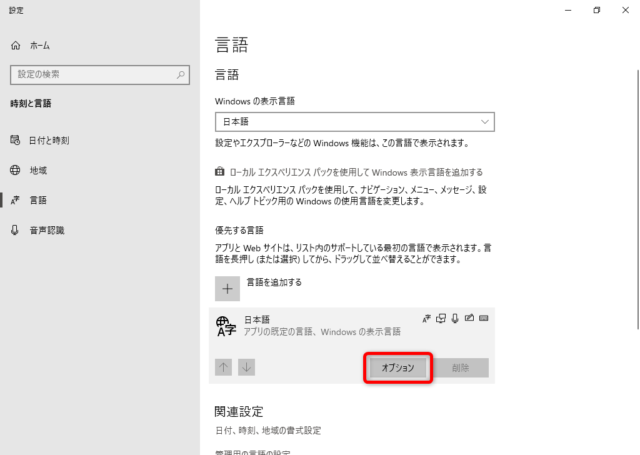
「言語のオプション:日本語」が表示されたら、下にスクロールします。
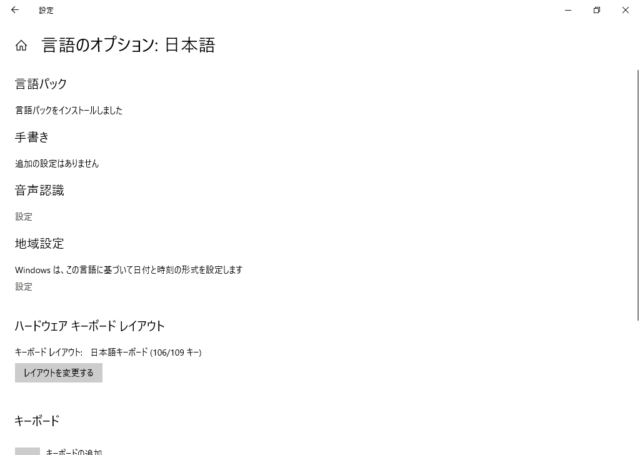
「Microsoft IME」をクリックします。
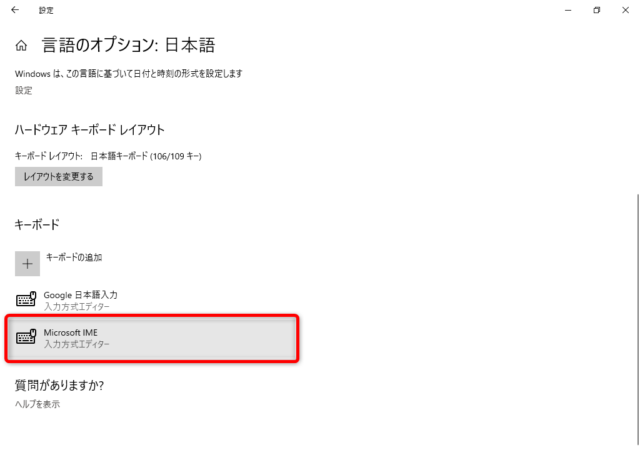
「削除」をクリックします。
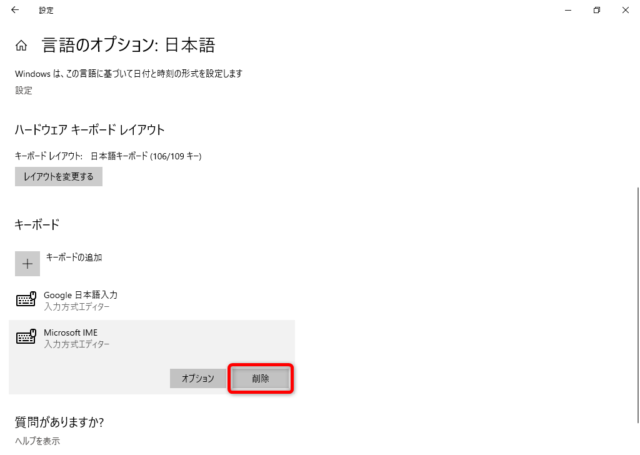
これで、Microsoft IMEが削除されて、Google日本語入力だけになりました。
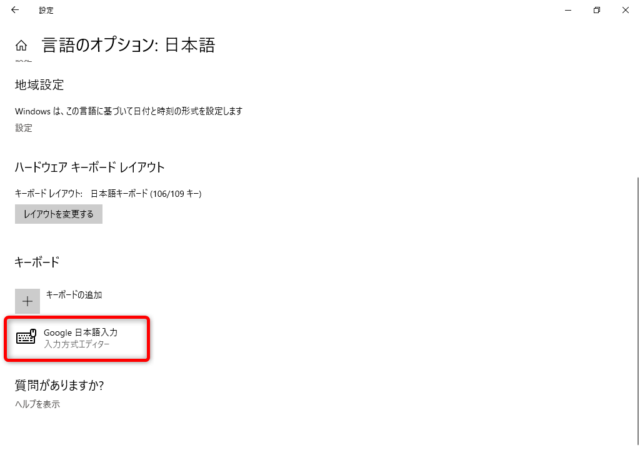
通知領域もIMEの切り替えアイコンが無くなって、Google日本語入力だけになっています。
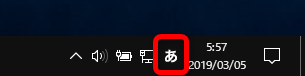
Microsoft IMEを追加する方法
またMicrosoft IMEが使いたくなったら、再度追加することもできます。
再設定する場合は、「Windowsの設定」から「時刻と言語」を開きます。
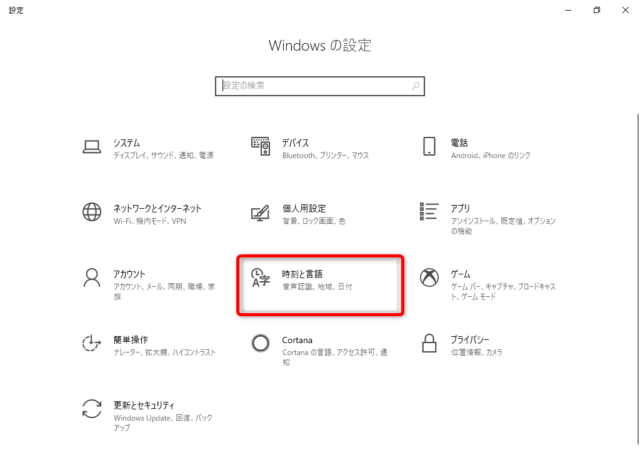
先程の設定「言語のオプション:日本語」で「キーボードの追加」をクリックします。
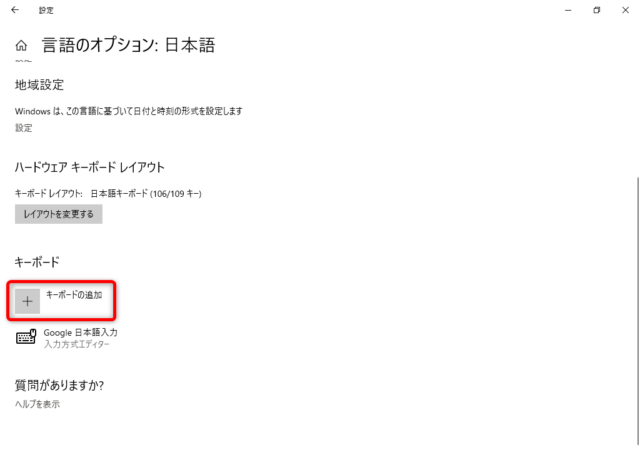
「Microsoft IME」をクリックします。
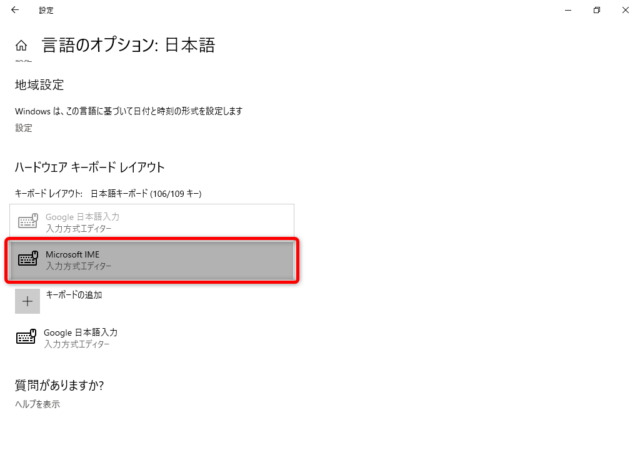
「Microsoft IME」が追加されました。
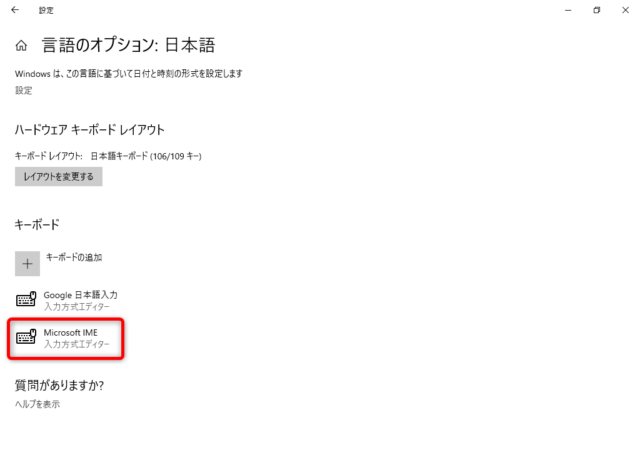
切り替えて以前同様に使うことができます。